Netflix Party หรือที่เรียกว่า “Teleparty”ช่วยให้ผู้ใช้สามารถสตรีมรายการ Netflix ด้วยกันได้ แต่บางครั้ง คุณอาจพบปัญหาขณะเริ่มปาร์ตี้หรือเข้าร่วมลิงก์
อาจเกิดขึ้นได้เมื่ออินเทอร์เน็ตของคุณล้าหลังหรือหากคุณใช้เบราว์เซอร์/อุปกรณ์ที่ไม่รองรับ บางครั้ง เซิร์ฟเวอร์ Netflix ที่โอเวอร์โหลดยังสามารถจำกัดไม่ให้คุณเข้าร่วมปาร์ตี้ Netflix
ใช้เว็บเบราว์เซอร์และอุปกรณ์ที่รองรับ
Teleparty เข้ากันได้กับเบราว์เซอร์และอุปกรณ์บางประเภท ดังนั้นหากคุณพยายามเข้าร่วมปาร์ตี้บนอุปกรณ์ที่ไม่รองรับ มันจะไม่ทำงาน รองรับเฉพาะพีซีและอุปกรณ์ Android นอกจากนี้ คุณต้องใช้ Opera , Microsoft Edge หรือเบราว์เซอร์ Google Chrome
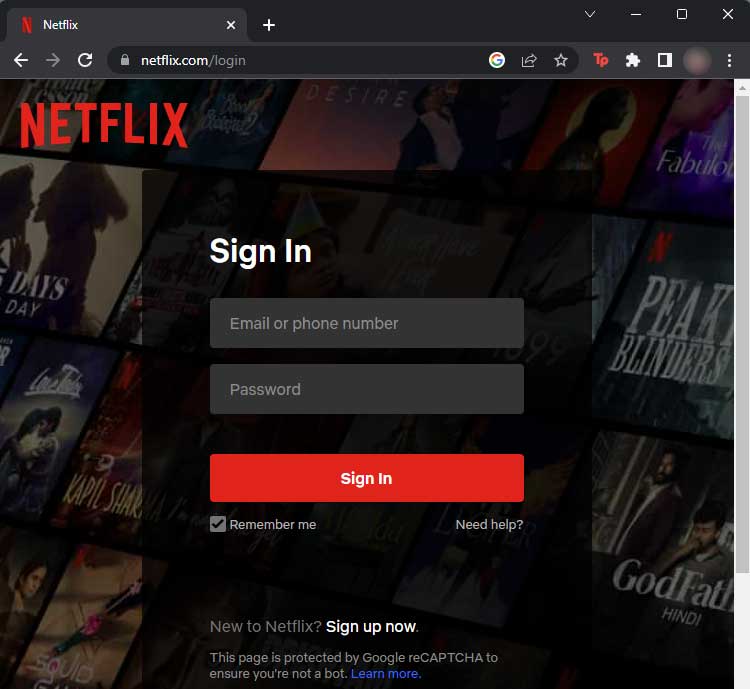
คุณอาจต้องเปลี่ยนเบราว์เซอร์หรืออุปกรณ์หากคุณไม่ได้ใช้งาน นอกจากนี้ ทั้งโฮสต์และผู้เข้าร่วมต้องเพิ่มส่วนขยาย Teleparty บนเบราว์เซอร์
ตรวจสอบสมาชิก ip Plan
การสมัครสมาชิก Netflix ของคุณสิ้นสุดลงหรือไม่? ขออภัย คุณจะไม่สามารถจัดหรือเข้าร่วม Teleparty ได้หากไม่ได้ใช้งานการเป็นสมาชิก ดังนั้น คุณสามารถตรวจสอบสถานะและต่ออายุได้หากต้องการ
ต่อไปนี้คือขั้นตอนในการตรวจสอบสถานะการเป็นสมาชิกบัญชี Netflix ของคุณ
เปิด เว็บไซต์ Netflix บนเบราว์เซอร์ ลงชื่อเข้าใช้บัญชีของคุณ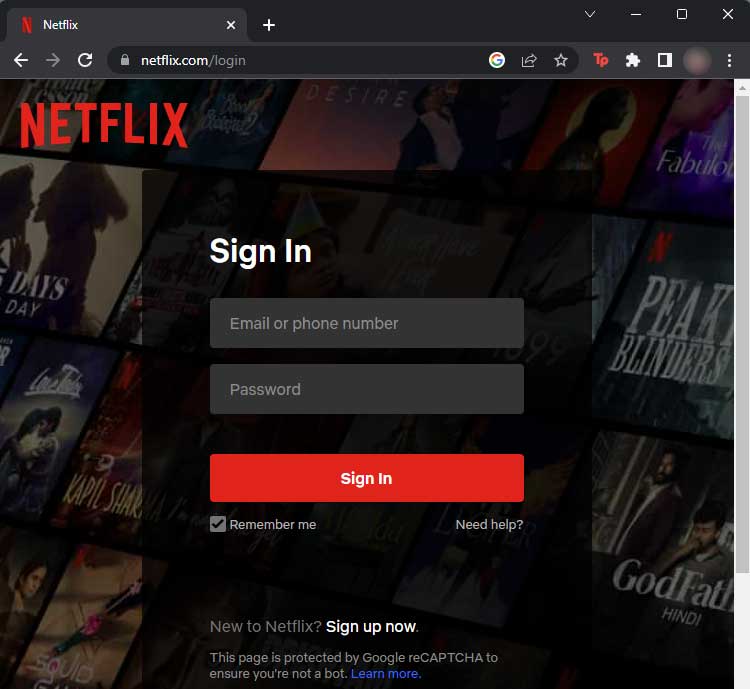 คลิกที่ไอคอน โปรไฟล์ ของคุณ เลือกบัญชี ค้นหา การเป็นสมาชิกและการเรียกเก็บเงิน ดูสถานะการเป็นสมาชิกในวันที่เรียกเก็บเงินครั้งถัดไป
คลิกที่ไอคอน โปรไฟล์ ของคุณ เลือกบัญชี ค้นหา การเป็นสมาชิกและการเรียกเก็บเงิน ดูสถานะการเป็นสมาชิกในวันที่เรียกเก็บเงินครั้งถัดไป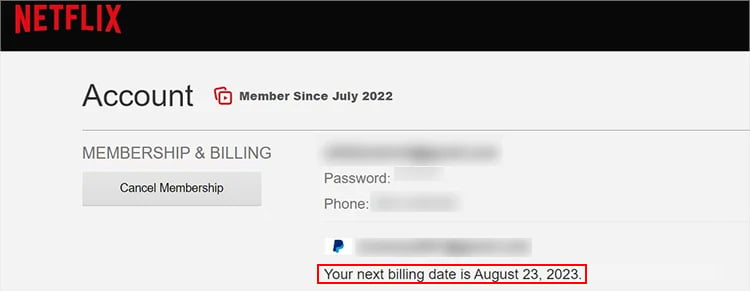
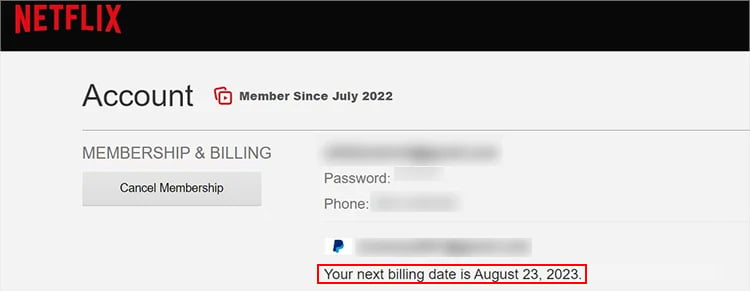
เปิดใช้งานเบราว์เซอร์ใหม่
บางครั้ง ข้อผิดพลาดเล็กน้อยในเบราว์เซอร์ของคุณอาจทำให้ Teleparty หยุดทำงาน โดยเฉพาะเมื่อเปิดหลายแท็บ คุณสามารถปิดแท็บทั้งหมดและเปิดเบราว์เซอร์ใหม่ได้ จากนั้น เข้าร่วมลิงก์ Teleparty อีกครั้ง
บนเบราว์เซอร์ของคุณ ให้คลิกที่ไอคอนกากบาท ( X ) ถัดจากแท็บเพื่อปิด ทำขั้นตอนนี้ซ้ำสำหรับทุกแท็บ
 เปิดใหม่เบราว์เซอร์ เปิดลิงค์เพื่อเข้าร่วมปาร์ตี้
เปิดใหม่เบราว์เซอร์ เปิดลิงค์เพื่อเข้าร่วมปาร์ตี้
ตรวจสอบและเพิ่มการเชื่อมต่ออินเทอร์เน็ต
อุปกรณ์ของคุณต้องมีการเชื่อมต่ออินเทอร์เน็ตที่มีสัญญาณแรงจึงจะเข้าร่วมหรือเริ่ม Teleparty หากความเร็วเครือข่ายต่ำ วิดีโอจะบัฟเฟอร์ขณะสตรีมหรือไม่โหลดเลย
ดังนั้น ตรวจสอบสถานะการเชื่อมต่ออินเทอร์เน็ตบนอุปกรณ์สตรีมของคุณจากการตั้งค่าเครือข่าย จากนั้น เปิดเครื่องเราเตอร์ Wi-Fi หลักของคุณ เป็นวิธีที่ง่ายแต่มีประสิทธิภาพในการปรับปรุงการเชื่อมต่อ
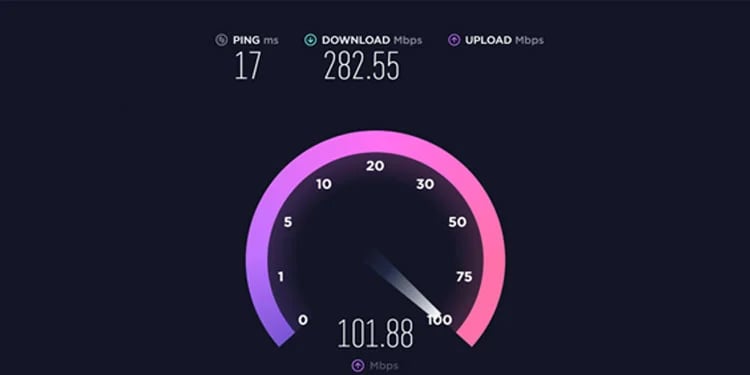
ถอดสายไฟของเราเตอร์ออกจากแหล่งจ่ายไฟและปล่อยทิ้งไว้ประมาณ 15-30 วินาที เชื่อมต่อกลับและรอจนกว่าจะสร้างการเชื่อมต่อใหม่ทั้งหมด ลองใช้ Teleparty และดูว่าได้ผลหรือไม่
ล้างข้อมูลการท่องเว็บ
เบราว์เซอร์ทั้งหมดจะเก็บข้อมูลแคช คุกกี้ ประวัติ ฯลฯ เพื่อมอบประสบการณ์ที่เป็นส่วนตัวและดียิ่งขึ้นให้กับคุณ แต่บางครั้งข้อมูลดังกล่าวอาจเสียหายและทำให้เว็บไซต์ทำงานผิดพลาดได้ ผลที่ตามมาคือ คุณอาจพบข้อผิดพลาดที่ล้าหลังหรือขัดข้อง
การล้างข้อมูลการท่องเว็บช่วยลบข้อมูลที่เป็นอันตรายหรือเสียหายดังกล่าว คุณจึงใช้งาน Teleparty ได้ใหม่ตั้งแต่ต้น แม้ว่าเบราว์เซอร์อาจใช้เวลาในการโหลดนานขึ้นหลังจากล้างข้อมูล
บน Google Chrome
ใน Google Chrome ให้ป้อน Ctrl + Shift + Del แข็งแกร่ง>. มันจะเปิดช่องล้างข้อมูลการท่องเว็บ ไปที่แท็บ ขั้นสูง ตั้งค่าเมนูช่วงเวลาเป็นตลอดเวลา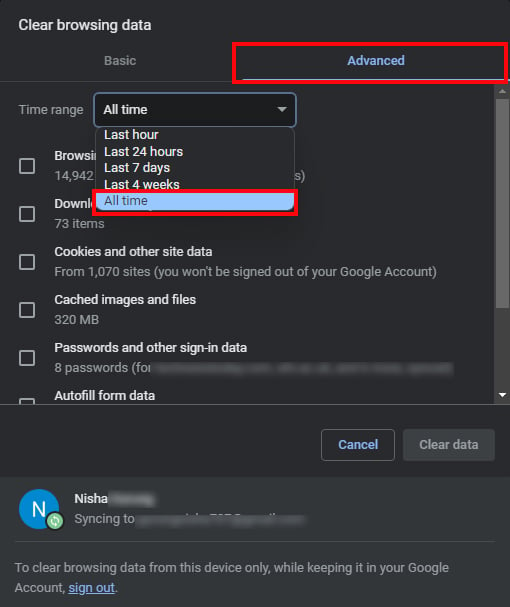
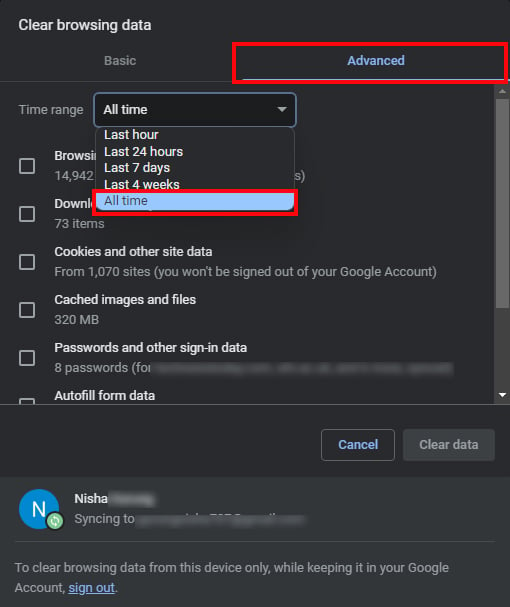 ทำเครื่องหมายที่ช่อง ประวัติการเรียกดู รูปภาพและไฟล์ที่แคชไว้ แข็งแรง>
ทำเครื่องหมายที่ช่อง ประวัติการเรียกดู รูปภาพและไฟล์ที่แคชไว้ แข็งแรง>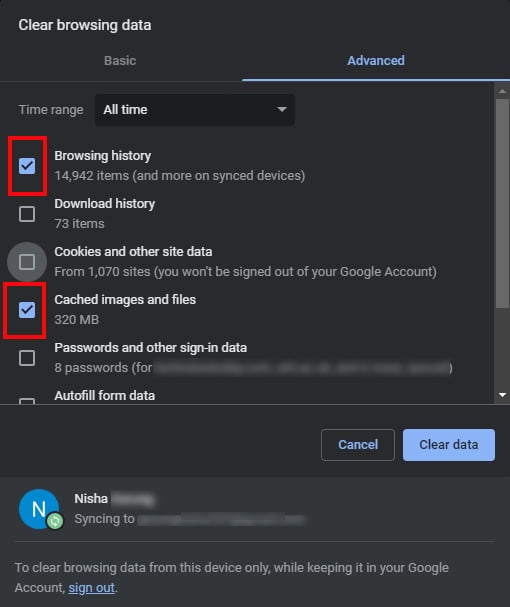
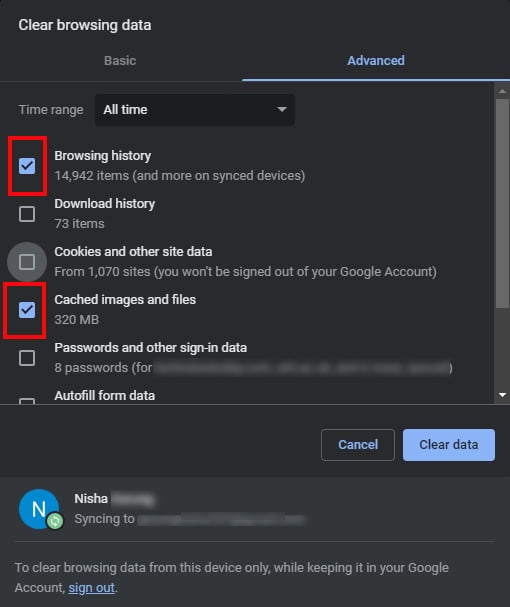 คลิก ล้างข้อมูล
คลิก ล้างข้อมูล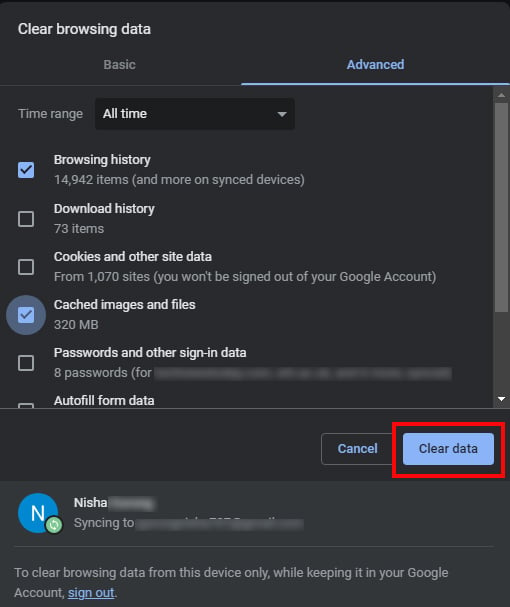
บน Opera
บนเบราว์เซอร์ Opera ให้ป้อน Ctrl + H สำหรับประวัติ ที่ด้านบน ให้คลิกล้างข้อมูลการท่องเว็บ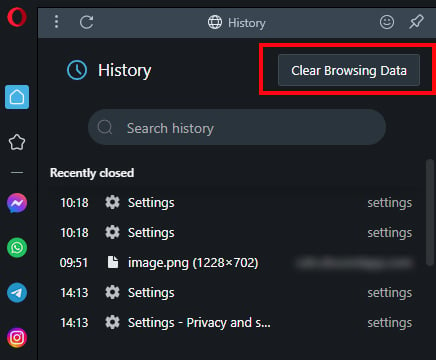
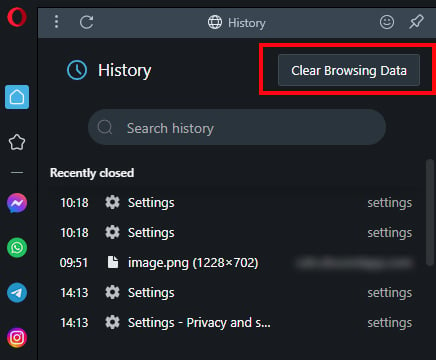 คลิกที่ช่องถัดจาก ประวัติการเข้าชม และ รูปภาพและไฟล์แคช
คลิกที่ช่องถัดจาก ประวัติการเข้าชม และ รูปภาพและไฟล์แคช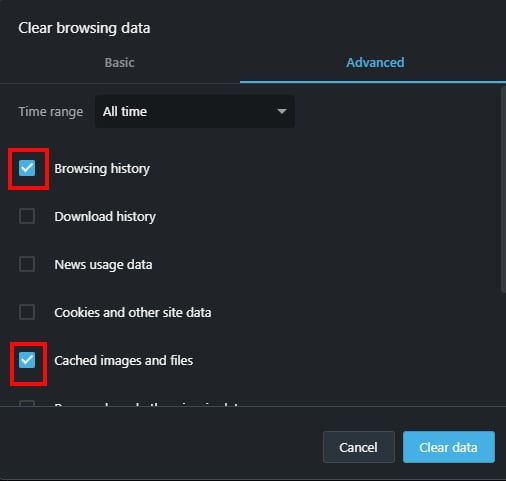
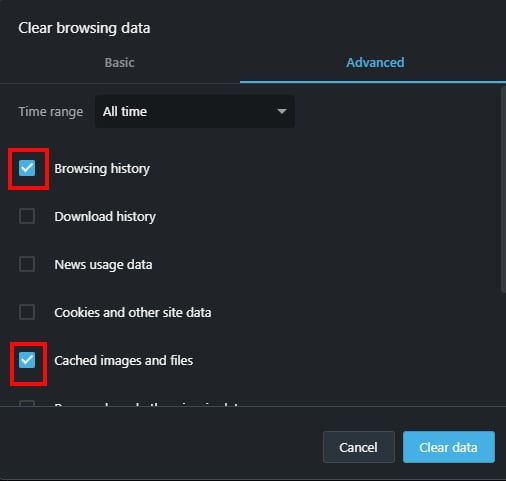 ตรวจสอบให้แน่ใจว่าได้ตั้งค่าช่วงเวลาเป็น ตลอดเวลา เลือกล้างข้อมูล
ตรวจสอบให้แน่ใจว่าได้ตั้งค่าช่วงเวลาเป็น ตลอดเวลา เลือกล้างข้อมูล 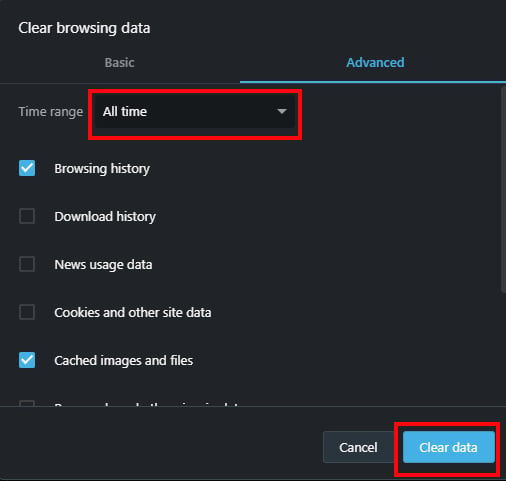
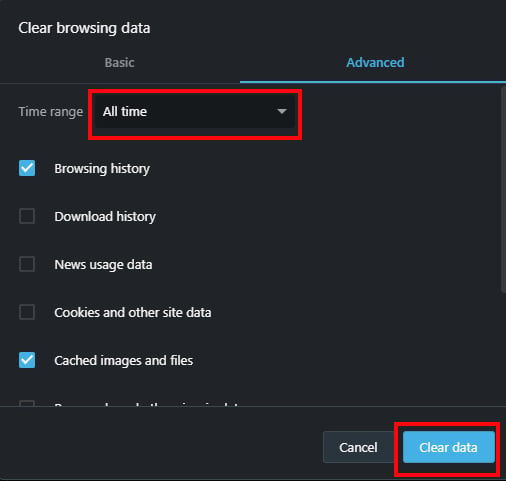
บน Microsoft Edge
บน Microsoft Edge ให้ไปที่เมนูสามจุดที่ด้านขวาบน เลือกการตั้งค่า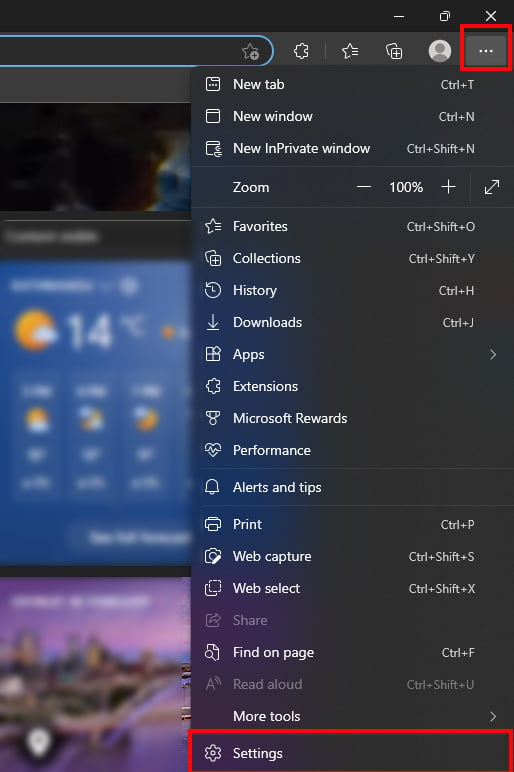
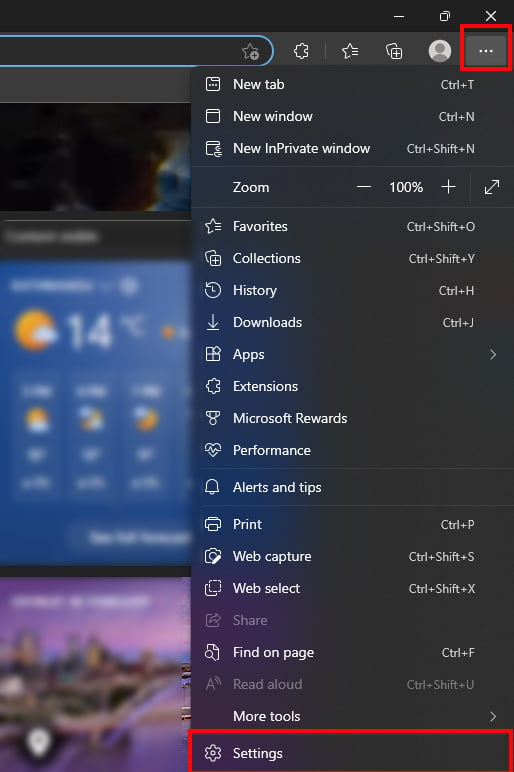 ทางด้านซ้าย แผงคลิกที่ ความเป็นส่วนตัว ค้นหา และ บริการ
ทางด้านซ้าย แผงคลิกที่ ความเป็นส่วนตัว ค้นหา และ บริการ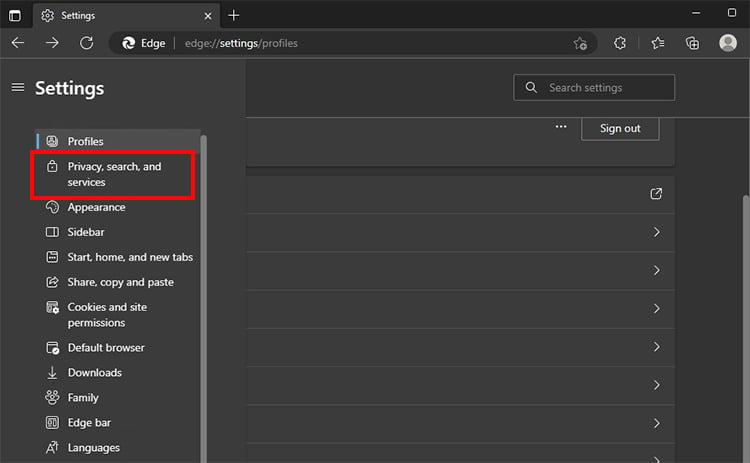
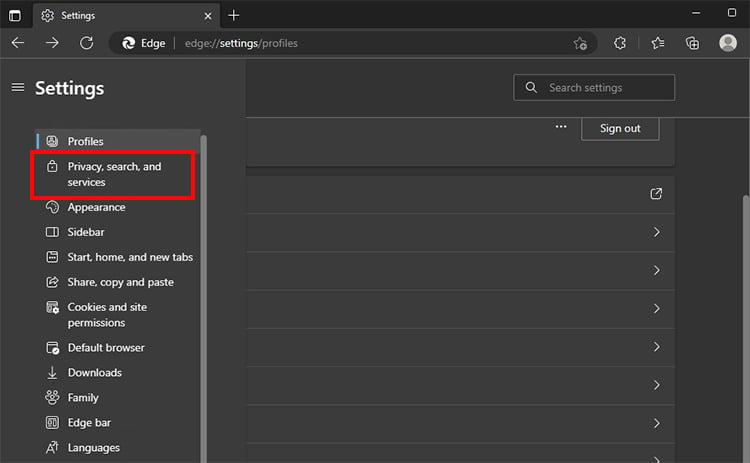 ค้นหาเมนู ล้างข้อมูลการท่องเว็บ ถัดจากล้างข้อมูลการท่องเว็บทันที ให้คลิกเลือกสิ่งที่ต้องการล้าง
ค้นหาเมนู ล้างข้อมูลการท่องเว็บ ถัดจากล้างข้อมูลการท่องเว็บทันที ให้คลิกเลือกสิ่งที่ต้องการล้าง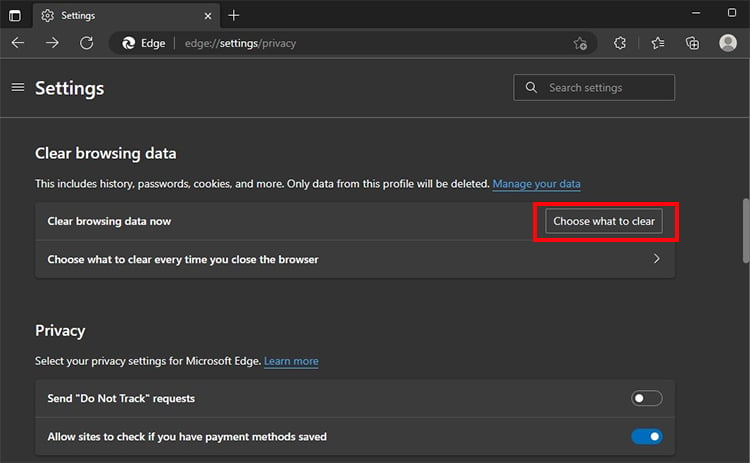
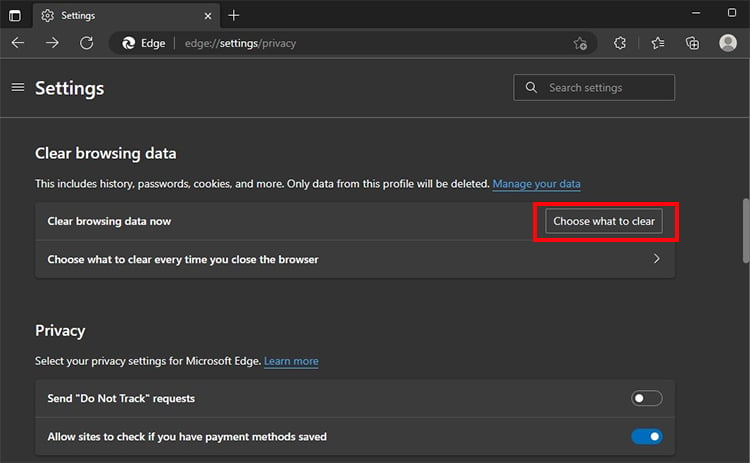 ใต้ ช่วงเวลา ให้ขยายช่องและเลือก ตลอดเวลา
ใต้ ช่วงเวลา ให้ขยายช่องและเลือก ตลอดเวลา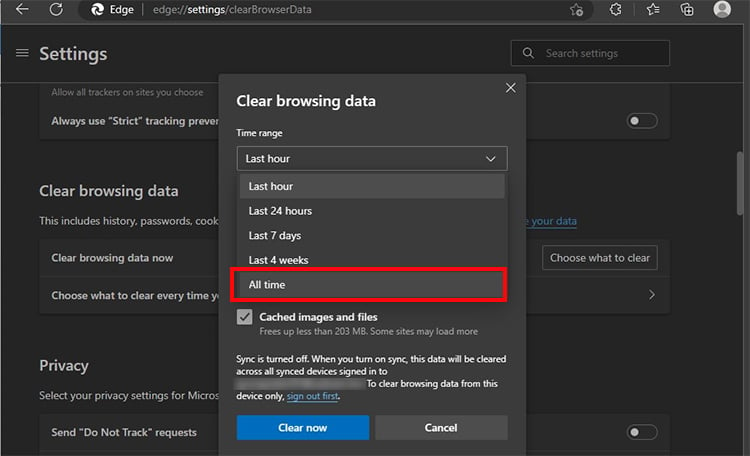
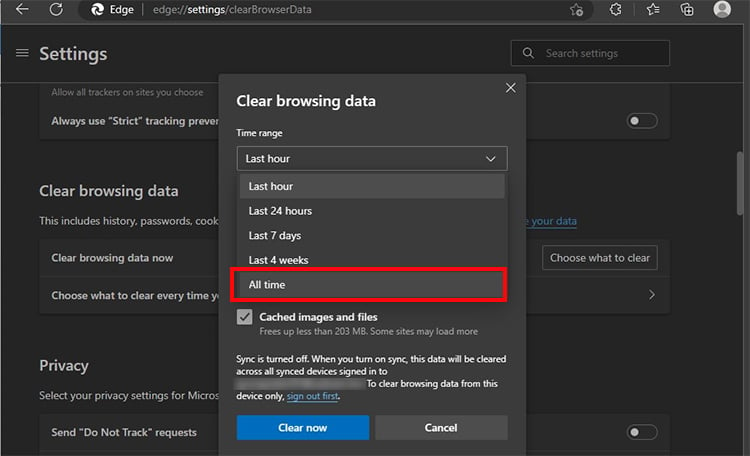 ทำเครื่องหมายในช่องประวัติการเข้าชมและรูปภาพและไฟล์ที่แคชไว้
ทำเครื่องหมายในช่องประวัติการเข้าชมและรูปภาพและไฟล์ที่แคชไว้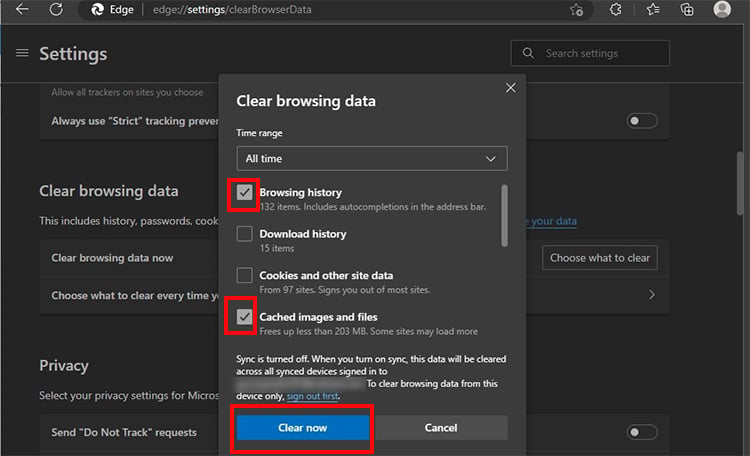 เลือก ล้างทันที
เลือก ล้างทันที
ติดตั้งส่วนขยายอีกครั้ง
วิธีแก้ไขอีกวิธีหนึ่งเพื่อแก้ปัญหา Teleparty ไม่ทำงานคือการติดตั้งส่วนขยายอีกครั้งบนเบราว์เซอร์ของคุณ ข้อบกพร่องในส่วนขยายอาจทำให้ขัดข้องหรือไม่โหลด คุณจึงสามารถลบออกและติดตั้ง Teleparty อีกครั้ง
บน Google Chrome
บนเบราว์เซอร์ของคุณ ให้ไปที่ไอคอน ส่วนขยาย ที่ด้านบน ค้นหา Teleparty แล้วคลิกไอคอน 3 จุดข้างๆ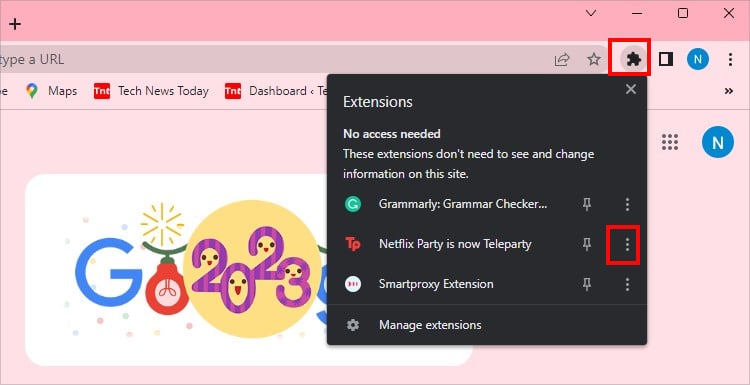
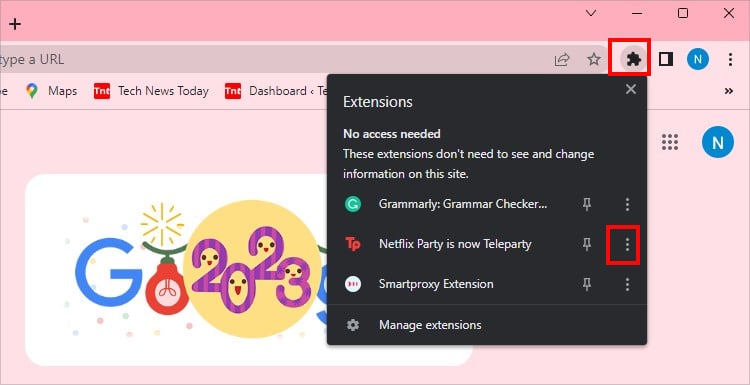 เลือก ลบออกจาก Chrome
เลือก ลบออกจาก Chrome 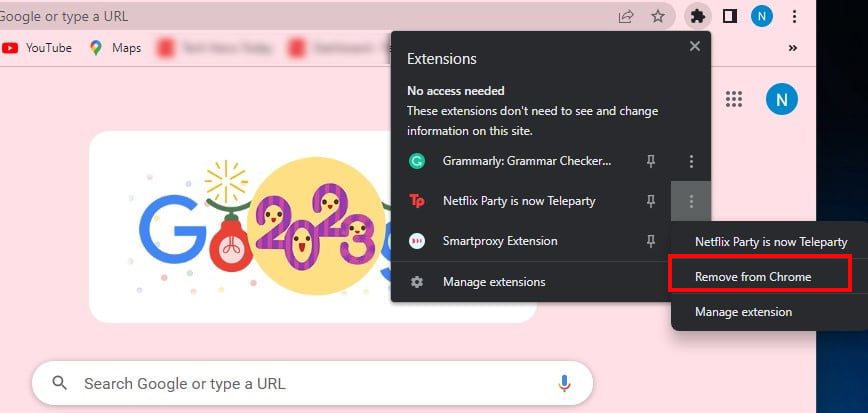
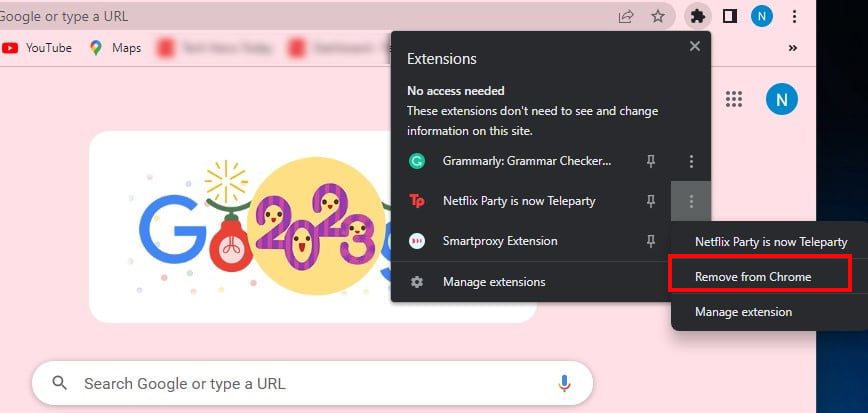 เลือก ลบ เพื่อยืนยัน
เลือก ลบ เพื่อยืนยัน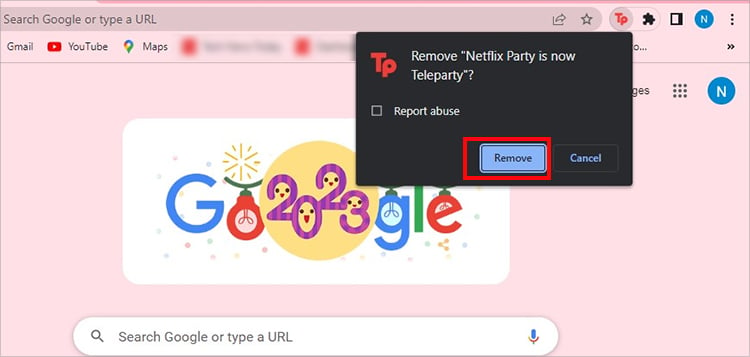
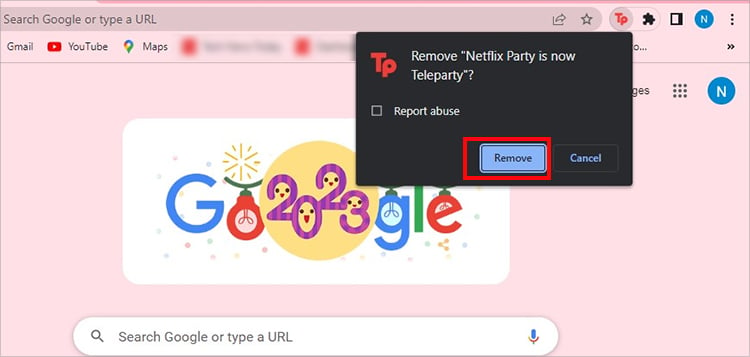 ไปที่ chromewebstore แล้วมองหา Teleparty
ไปที่ chromewebstore แล้วมองหา Teleparty
คลิกที่ เพิ่มใน Chrome และยืนยัน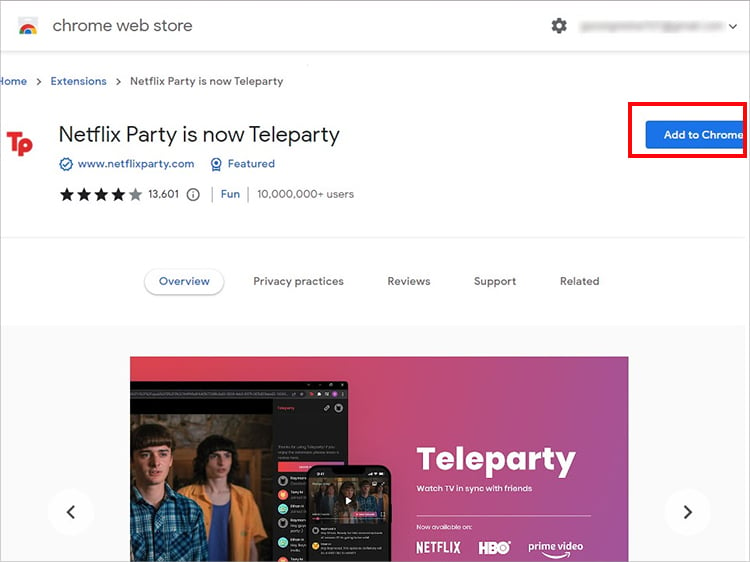
บน Opera
บน Opera ให้ป้อน Ctrl + Shift + ปุ่ม E พร้อมกันสำหรับเมนูส่วนขยาย ค้นหา Teleparty แล้วคลิก Remove 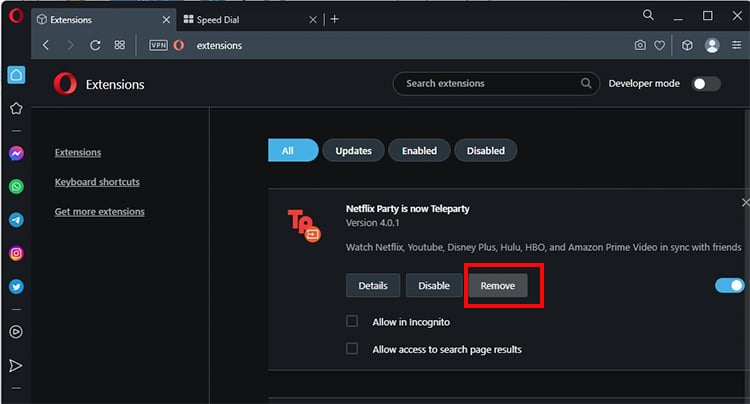
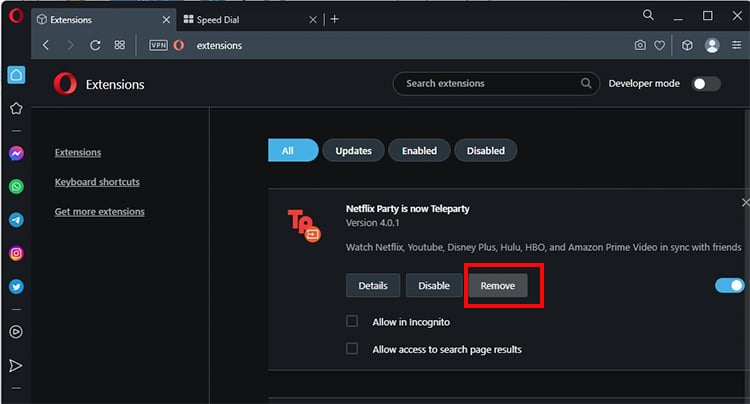 อีกครั้ง เลือก ลบ
อีกครั้ง เลือก ลบ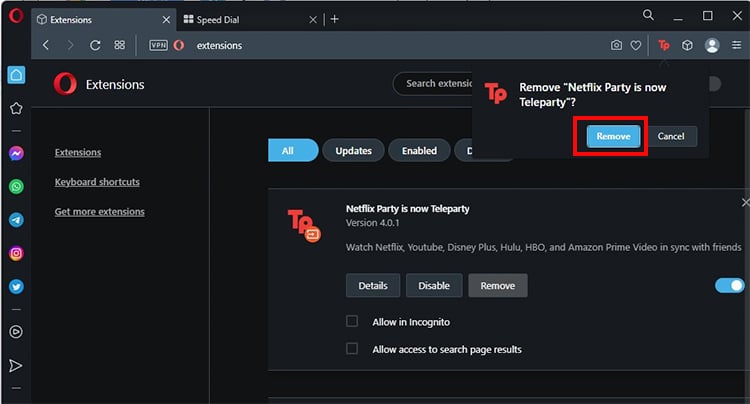
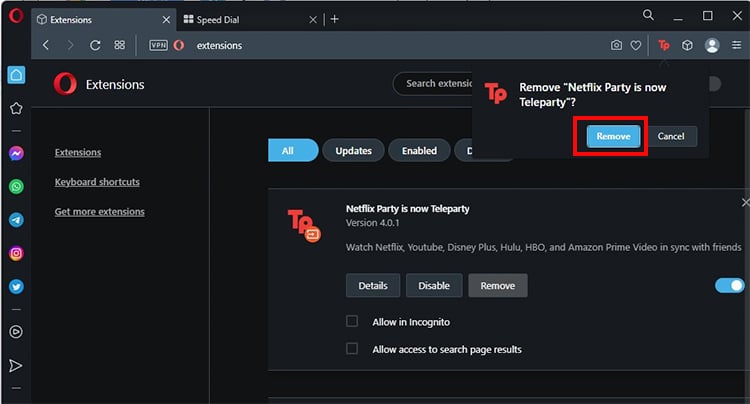 ตอนนี้ คลิกที่ เมนู O ที่มุมซ้ายบน เลือก ส่วนขยาย > รับส่วนขยาย
ตอนนี้ คลิกที่ เมนู O ที่มุมซ้ายบน เลือก ส่วนขยาย > รับส่วนขยาย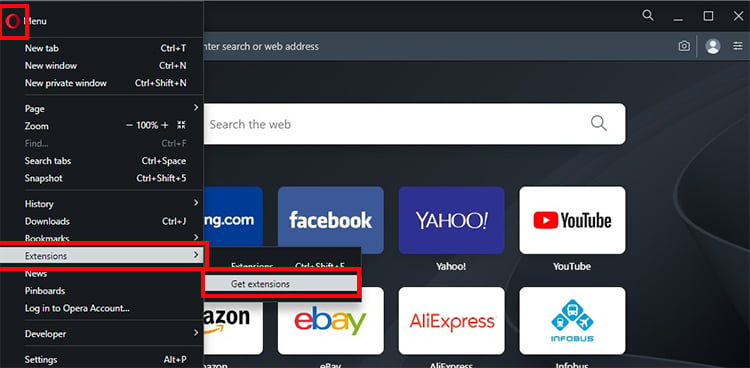
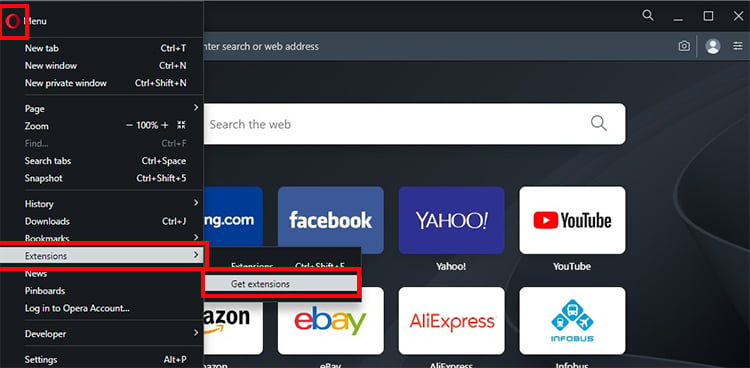 มองหา Teleparty เปิด Chrome เว็บสโตร์ (หากส่วนขยายไม่แสดง คุณสามารถติดตั้งได้จาก Chrome เว็บสโตร์)
มองหา Teleparty เปิด Chrome เว็บสโตร์ (หากส่วนขยายไม่แสดง คุณสามารถติดตั้งได้จาก Chrome เว็บสโตร์)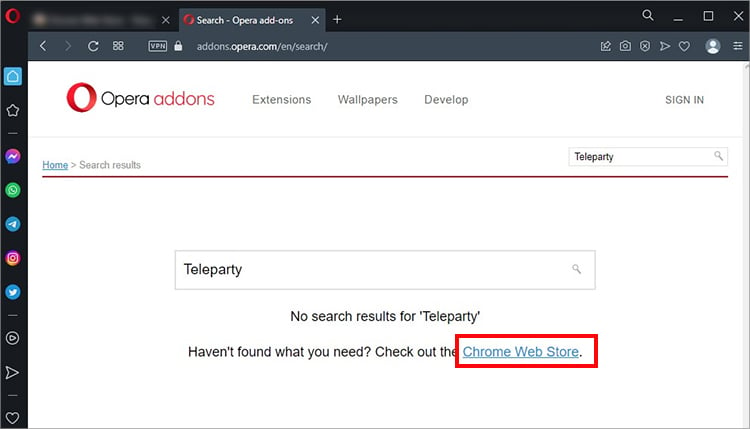 คลิกที่ เพิ่มใน Opera และยืนยันป๊อปอัป
คลิกที่ เพิ่มใน Opera และยืนยันป๊อปอัป 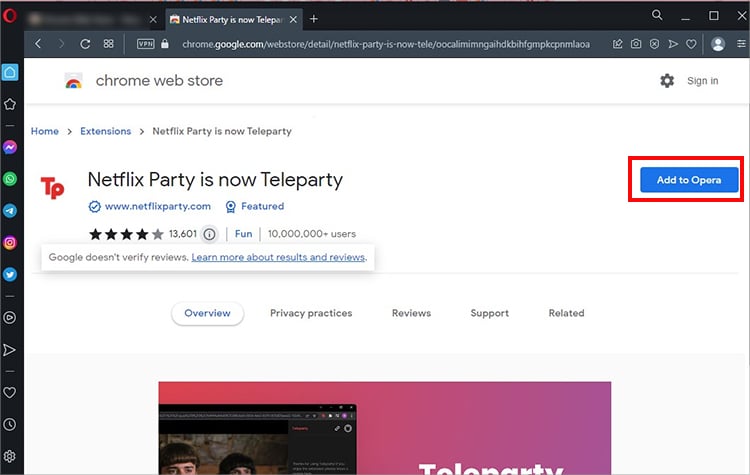
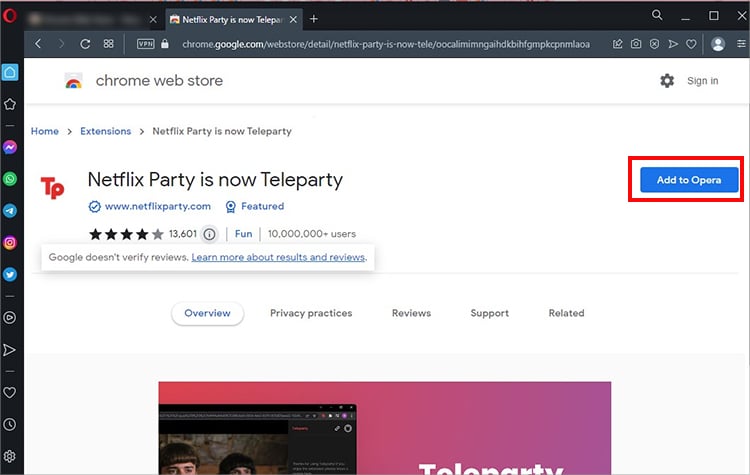
บน Microsoft Edge
ไปที่ไอคอนส่วนขยายบนเว็บเบราว์เซอร์ของคุณ ไฮไลต์ เทเลปาร์ตี้แล้วคลิกเมนู การทำงานเพิ่มเติม (สามจุด) ถัดจากเมนู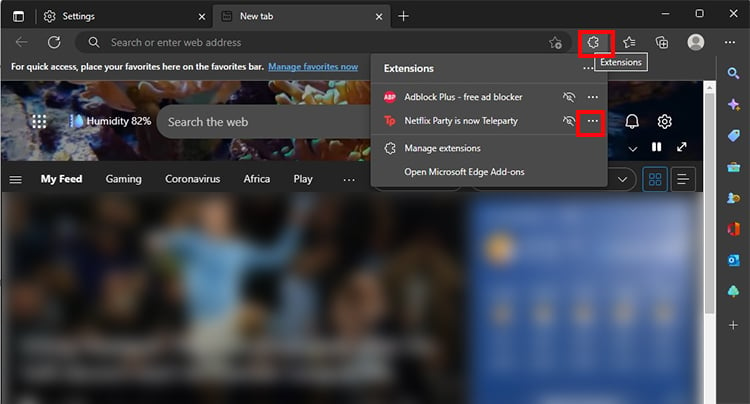
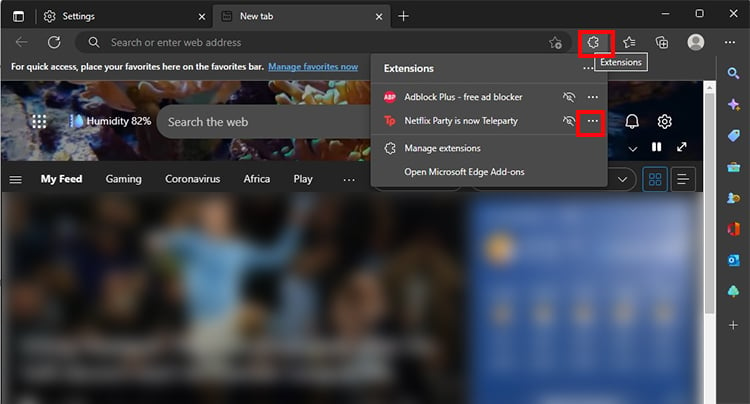 เลือกลบออกจาก Microsft Edge และยืนยัน
เลือกลบออกจาก Microsft Edge และยืนยัน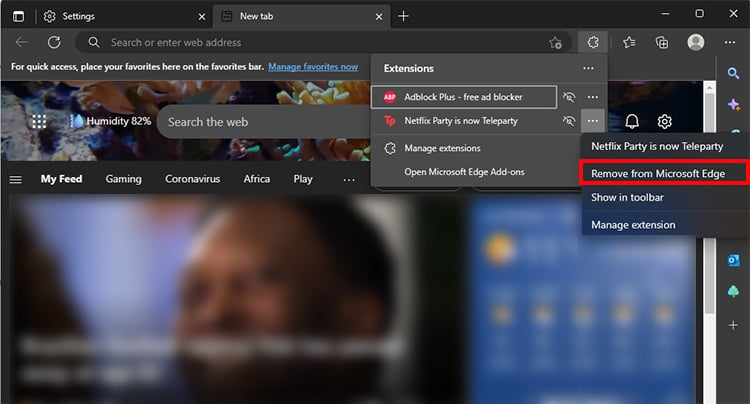
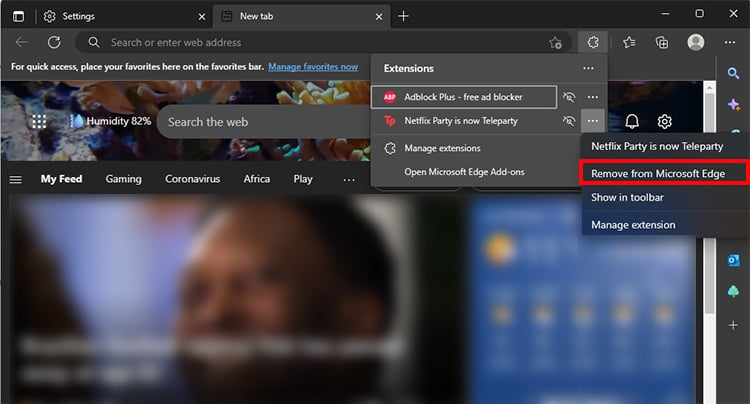 ตอนนี้ ไปที่ Microsoft Edge Add-เปิด และค้นหา Teleparty เลือกไอคอน รับ
ตอนนี้ ไปที่ Microsoft Edge Add-เปิด และค้นหา Teleparty เลือกไอคอน รับ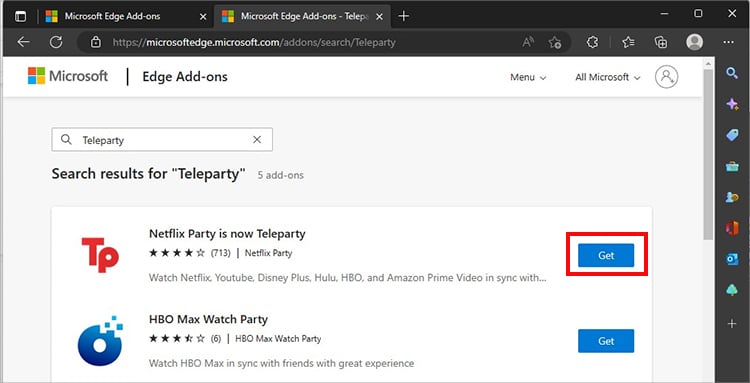
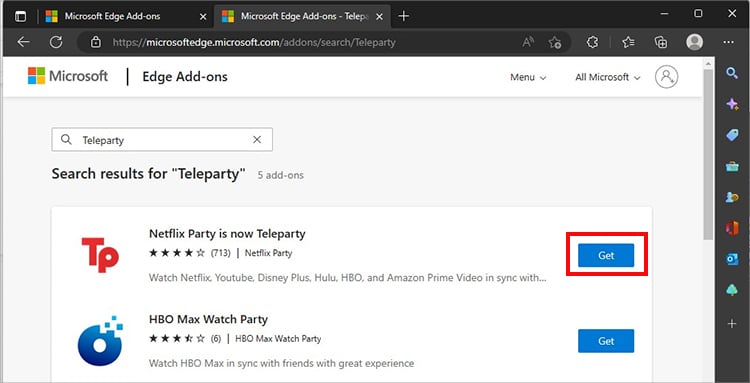 คลิกที่ เพิ่มส่วนขยาย
คลิกที่ เพิ่มส่วนขยาย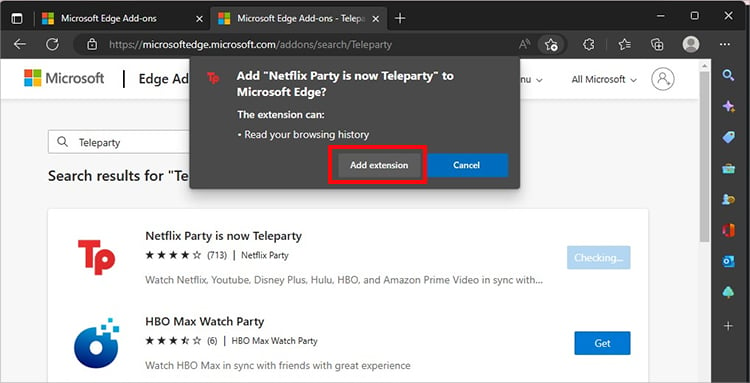
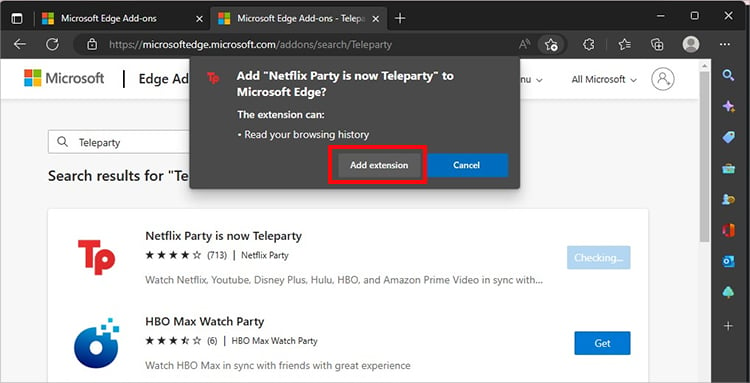
อัปเดตเบราว์เซอร์
หาก Teleparty ยังคงไม่ทำงานหลังจาก ติดตั้งส่วนขยายอีกครั้ง อาจมีปัญหาภายในเบราว์เซอร์เอง เบราว์เซอร์ที่ล้าสมัยอาจมีข้อบกพร่องที่ส่งผลต่อโปรแกรมขณะใช้งาน ดังนั้นคุณสามารถอัปเดตเพื่อแก้ไขปัญหาได้ การอัปเดตใหม่จะมีข้อบกพร่องและการแก้ไขข้อขัดข้องพร้อมกับการปรับปรุงประสิทธิภาพ
บน Google Chrome
เปิด Google Chrome ที่มุมบนขวา คลิกที่ไอคอนสามจุด > วิธีใช้ เลือก เกี่ยวกับ Google Chrome โดยจะตรวจสอบและอัปเดตเป็นเวอร์ชันใหม่โดยอัตโนมัติ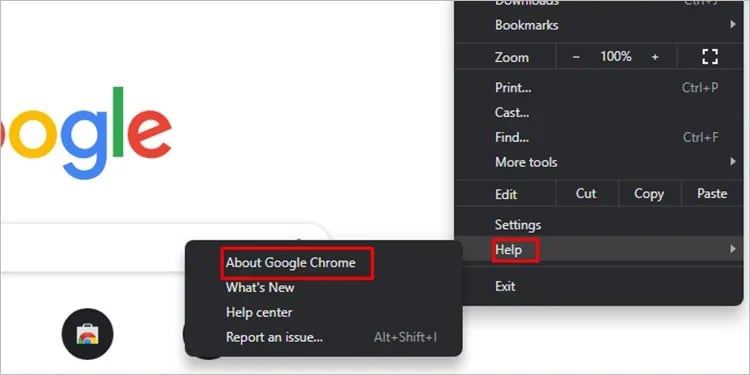
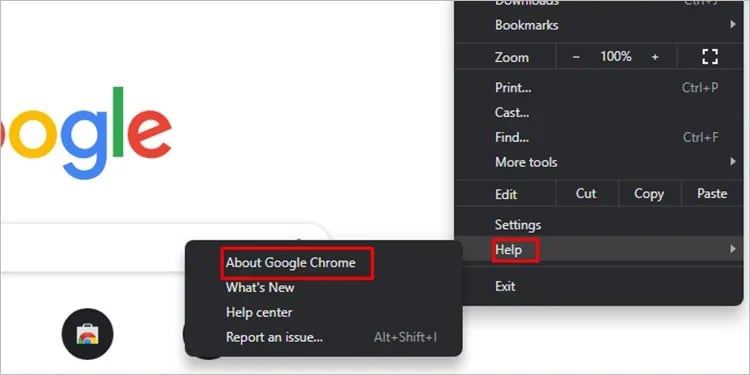
บน Opera
เปิด Opera คลิก เมนูโอเปร่า ที่ด้านซ้ายบน เลือกอัปเดตและกู้คืน
บน Microsoft Edge
เปิดใช้ Microsoft Edge ที่ด้านซ้ายบน ให้คลิก เมนูสามจุด > ความช่วยเหลือและข้อเสนอแนะ เลือกเกี่ยวกับ Microsoft Edge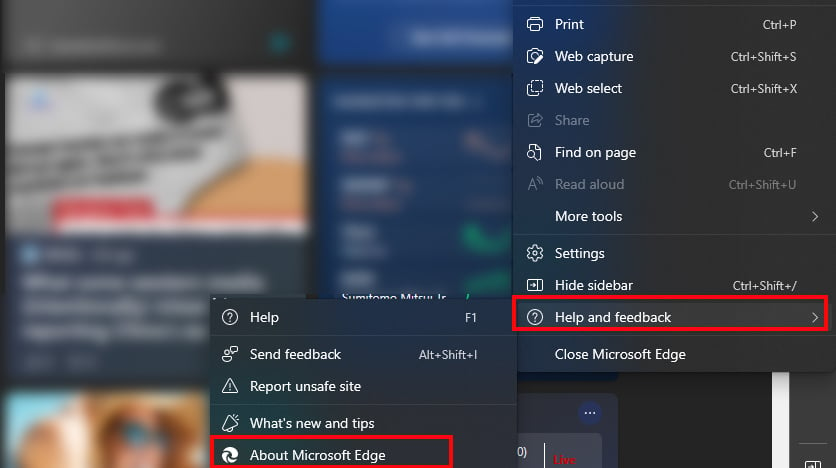 คลิก ดาวน์โหลดและติดตั้ง หากมีการอัปเดตใหม่
คลิก ดาวน์โหลดและติดตั้ง หากมีการอัปเดตใหม่
ติดต่อฝ่ายสนับสนุนของ Teleparty
คุณสามารถติดต่อทีม Teleparty เพื่อเป็นทางเลือกสุดท้ายในการแก้ปัญหา หากข้อผิดพลาดยังคงอยู่ อาจมีปัญหาทางเทคนิคในด้านของพวกเขา คุณสามารถแจ้งปัญหาได้ทางอีเมล์ ทีมงานจะระบุการแก้ไขและแนะนำคุณในการแก้ไข


